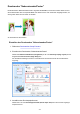Operation Manual
4. Festlegen der Anzahl der Bildunterteilungen und der zu druckenden Seiten
Klicken Sie bei Bedarf auf Einstellen... (Specify...) und nehmen Sie im Dialogfeld Nebeneinander/
Posterdruck (Tiling/Poster Printing) die folgenden Einstellungen vor. Klicken Sie anschließend auf
OK.
Bildunterteilung (Image Divisions)
Wählen Sie die gewünschte Unterteilung (vertikal x horizontal) aus.
Die Anzahl der für den Druck benötigten Seiten steigt mit der Anzahl der Unterteilungen. Wenn
Sie Seiten zusammenfügen, um ein Poster zu erstellen, können Sie die Anzahl der
Bildunterteilungen erhöhen, um ein größeres Poster zu drucken.
Am Rand "Ausschneiden/Einfügen" drucken (Print "Cut/Paste" in margins)
Deaktivieren Sie dieses Kontrollkästchen, um die Wörter "Ausschneiden" und "Einfügen" nicht zu
drucken.
Hinweis
• Diese Funktion ist bei Verwendung bestimmter Druckertreiber oder Betriebsumgebungen
möglicherweise deaktiviert.
Am Rand "Ausschneiden/Einfügen"-Linien drucken (Print "Cut/Paste" lines in margins)
Deaktivieren Sie dieses Kontrollkästchen, um Schnittlinien nicht zu drucken.
Seitenbereich (Print page range)
Gibt den Druckbereich an. Wählen Sie im Normalfall Alles (All).
Um nur eine bestimmte Seite noch einmal zu drucken, wählen Sie Seiten (Pages), und geben Sie
die Seitennummer der zu druckenden Seite an. Zum Drucken mehrerer Seiten geben Sie den
Druckbereich durch Trennen der Seiten mit Kommas oder Eingabe eines Bindestriches zwischen
den Seitenzahlen ein.
Hinweis
•
Sie können den Druckbereich auch angeben, indem Sie im Vorschaufenster auf die Seiten
klicken.
5.
Abschließen der Konfiguration
Klicken Sie auf OK auf der Registerkarte Seite einrichten (Page Setup).
Wenn Sie den Druckvorgang ausführen, wird das Dokument beim Drucken auf mehrere Seiten
aufgeteilt.
Drucken nur bestimmter Seiten
Wenn der Ausdruck blass erscheint oder ein Tintenbehälter während des Druckvorgangs leer wird,
können Sie nur die entsprechenden Seiten wie folgt erneut drucken:
257